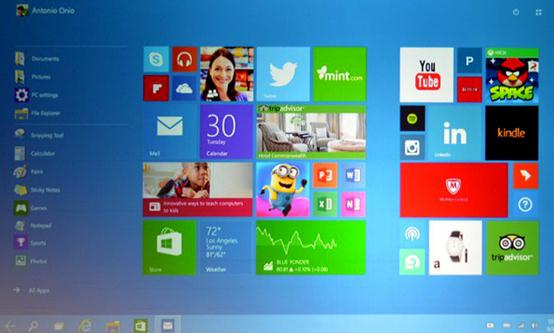Windows Media Video adalah format file yang populer yang kompatibel dengan sistem operasi windows. Jadi, jika Anda memiliki format file ini dan Anda ingin bermain mereka pada sistem operasi Mac kemudian sangat disayangkan mereka tidak mau bermain. Oleh karena itu, Anda perlu untuk mengkonversikannya ke format file yang didukung oleh Mac seperti AVI atau MOV. Bagaimana Anda akan melakukan so? sederhana Anda perlu mencari WMV untuk Mac video converter. Dalam artikel ini, Anda akan diperkenalkan untuk video converter terbaik dikenal sebagai UniConverter.
Bagaimana mengkonversi WMV ke Format yang kompatibel Mac seperti MOV
UniConverter adalah sebuah software yang berguna yang mengkonversi video dari format apapun menjadi format apapun. Hal ini juga dilengkapi dengan built-in DVD burner yang memungkinkan Anda untuk membakar media untuk DVD. Selain itu, software ini juga dan editor serta media downloader. Itu adalah kinerja besar selain antarmuka yang mudah digunakan.
Mendapatkan terbaik WMV Video Converter - UniConverter
- Itu mengkonversi audio dan video format yang berbeda. Audio yang didukung termasuk MP3, M4A, AC3, AAC, WMA, WAV dan MKA sementara format video WMV, MOV, AVI, MP4, FLV, DAT, F4V, WebM, MXF dan banyak lagi.
- Men-download video dan audio dari web berbagi jaringan seperti Hulu, NicoVideo, FunnyOrDie, Facebook, YouTube, Google video dan lain-lain.
- Langsung mentransfer file ke iTunes dan kemudian mentransfernya ke perangkat apple.
- Hotel ini memiliki sebuah editor yang memungkinkan Anda untuk memangkas, tanaman, memutar, dan membagi video. Anda juga dapat mengubah rasio aspek video dan mengatur kecerahan.
- Mendukung DVD burner; DVD disc, DVD folder, file ISO dan DVD IFO.
- UniConverter mendukung beberapa perangkat seperti permainan Hardware, perangkat iOS, perangkat Samsung, HTC perangkat dan Blackberry, dll.
Convert WMV file ke Format MOV Mac menggunakan UniConverter
Langkah 1. Meng-upload file WMV
Meng-upload file di Mac ini cukup sederhana. Pada jendela program klik tombol "Mengubah" dan kemudian drag dan drop semua file WMV ke program. Anda juga dapat klik pada ikon "Jelajahi" dan pilih file untuk meng-upload. Semua file yang di-upload akan muncul di layar.

Langkah 2. Memilih Mac didukung format
Untuk memilih format output, Gerakkan kursor ke bagian bawah jendela. Anda akan melihat enam kategori. Klik pada "Video" format. Di sini Anda akan menemukan semua mendukung format video, mencari MOV format dan klik di atasnya. Setelah itu pilih folder untuk menyimpan file Anda dikonversi.

Langkah 3. Mengkonversi file ke MOV format
Untuk mengkonversi file, klik pada "Mengubah" tombol di kanan bawah. Hijau progress bar akan muncul di layar menunjukkan waktu yang dibutuhkan untuk mengkonversi file WMV ke MOV format. Ketika proses konversi selesai kemudian semua file akan telah dikonversi ke format mac-didukung. Anda sekarang dapat mengedit atau bermain di Mac OS.

Opsional: Gratis Online WMV untuk Mac Converter
Jika Anda ingin mengkonversi video WMV ke Mac format tanpa menginstal program perangkat lunak desktop, coba ini gratis online converter video di bawah ini:
Catatan: Karena alat online tidak mendukung "https", jadi jika konten di bawah ini adalah kosong, silakan secara manual klik ikon "Perisai" di sebelah kanan bar alamat browser Anda untuk memuat script. Tindakan ini aman tanpa membahayakan ke data atau komputer.